

win10超级终端在哪里?SecureCRT的使用
嵌入式操作系统
描述
win7以上的系统默认都没有带超级终端了,只有XP系统才用,你可网上下载此工具放到windows10系统下使用。
Win10的超级终端是一个单独的软件, 你到网上去下载就行,Win不像XP, 集成在系统里。 。 windows 超级终端 v1.01 绿色版
win10超级终端是一款通用的串行交互软件,在超级终端 win10 64位中有很多嵌入式应用的系统有与之交换的相应程序,通过这些程序,并且通过win10超级终端可以通过超级终端与嵌入式系统交互,让你的电脑配置接近完美的形态!不至于让你陷入困境哦!
从技术层面讲,数据处理模式将从分散走向集中,用户界面将更加人性化,可管理性和安全性也将大大提升;同时,通信和信息处理方式也将全面实现网络化,并可实现前所未有的系统扩展能力和跨平台能力。
也能够以移动和便携方式使用,终端设备会有多样化的产品形态;此外,随着跨平台能力的扩展,为了满足不同系统应用的需要,网络终端设备也将以众多的面孔出现:Unix终端、Windows终端、Linux终端、Web终端、Java终端等等。
从应用领域讲,字符哑终端和图形终端时代的终端设备只能用于窗口服务行业和柜台业务的局面将一去不复返,网上银行、网上证券、银行低柜业务等非柜台业务将广泛采用网络终端设备,同时网络终端设备的应用领域还将会迅速拓展至电信、电力、税务、教育以及政府等新兴的非金融行业。
但是win7及win7之后的系统版本,推荐你使用SecureCrt这个工具无论是防火墙。二层、三层交换机、路由器。都可以用console线连接后进行配置。
SecureCRT超级终端使用说明
一、连接POS机
1、运行SecureCRT,选择‘文件’菜单,在下拉菜单中选择‘快速连接’菜单;
2、在弹出的对话框中按如下图选择参数:
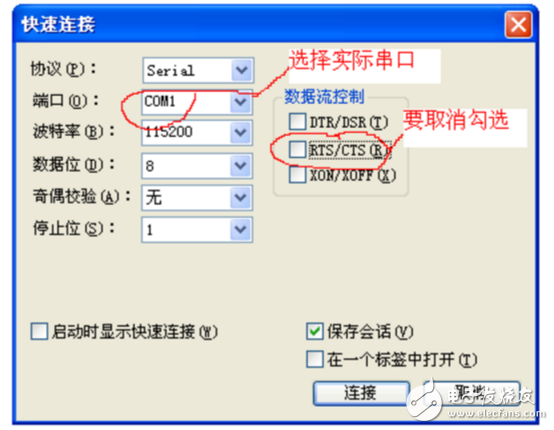
3、POS端开机,且数据线连接好,之后点击‘连接’按钮,如果不报错误,即表示已经和POS连接成功。画面如下:
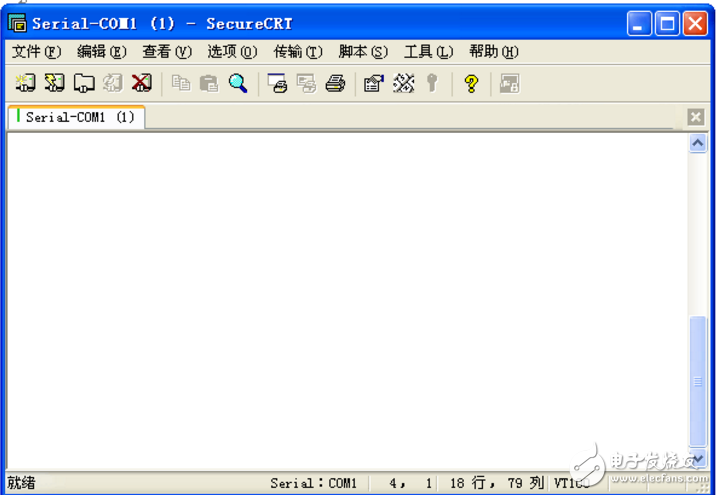
4、默认状态是监控POS运行信息,如果想进入POS的命令状态,按CTRL+C组合键可以切入系统命令行。但此时对POS而言相当于应用程序被中断,按任何键没有响应。命令行画面如下:
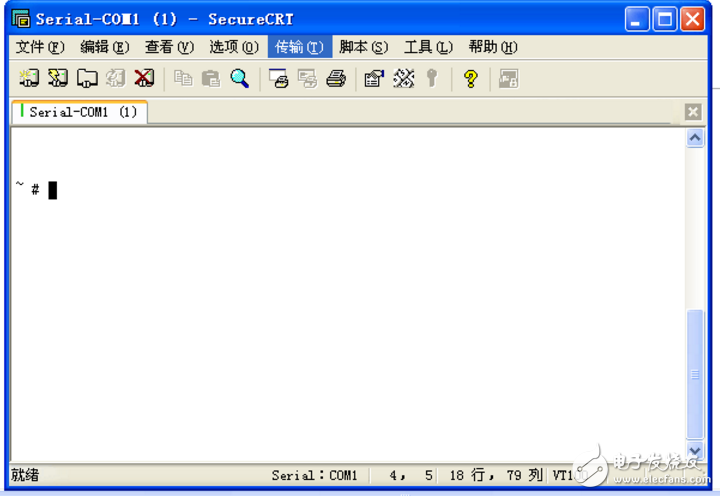
二、发送文件到POS
1、SecureCRT连接到POS机之后,切入命令行;
2、#cd /usr/local/,进入应用目录;
3、如果/usr/local/目录下存在D620C.tar.gz,先执行rm D620C.tar.gz指令删除;
4、执行rz指令回车;
5、弹出对话框:
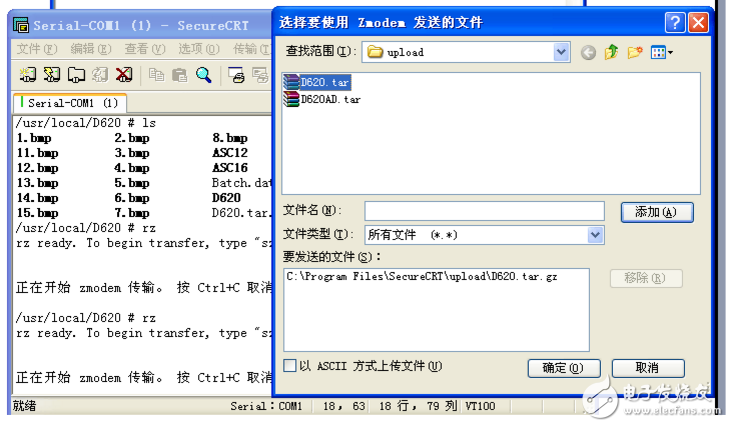
选择要传入的文件,点击‘添加’按钮,然后按‘确定’。
6、文件传输完毕后回到命令符下。
三、解压缩新上传的压缩包及运行新程序
1、在/usr/local/目录下执行:。/local.sh
local.sh脚本会自动解压缩并执行程序。如程序无异常,则机器会启动最新上传的应用程序。
四、从POS导出文件
1.进入POS文件所在目录。
2.执行如下命令:
sz 文件名
导出成功后会在SecureCRT相应目录下找到导出的文件。导出及下载目录在这里查看: 菜单/选项/会话选项 点击后弹出如下对话框:
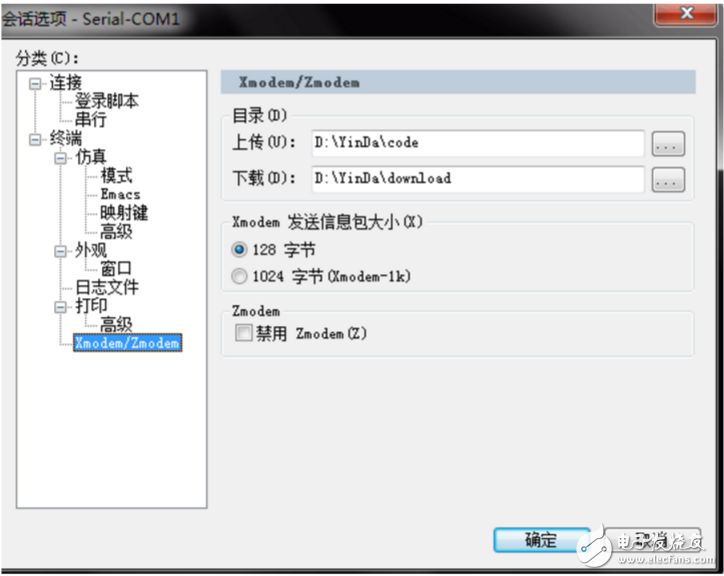
点击Xmodem/Zmodem即可看到设置的目录。可以更改默认目录。
更多精彩阅读推荐:
-
超级终端工具2024-06-19 389
-
请问A40i如何使用超级终端?2022-01-13 1388
-
请问如何使用SecureCRT在超级终端输入命令2022-01-04 3667
-
HarmonyOS面向超级终端UX设计-标注设计2021-10-23 1970
-
STM32开发板的SecureCRT串口终端软件使用教程2020-09-02 1732
-
请问哪里有超级终端教程?2019-07-15 886
-
请问从哪里能下载win10超级终端?2019-06-12 1869
-
什么是超级终端_超级终端是干什么用的2017-12-06 27259
-
超级终端2016-05-17 535
-
超级终端 嵌入式2012-09-04 4804
-
51 超级终端2012-04-19 2631
-
SecureCRT中文版分享2012-03-08 4351
-
windows7下使用的超级终端2009-11-21 20585
全部0条评论

快来发表一下你的评论吧 !

